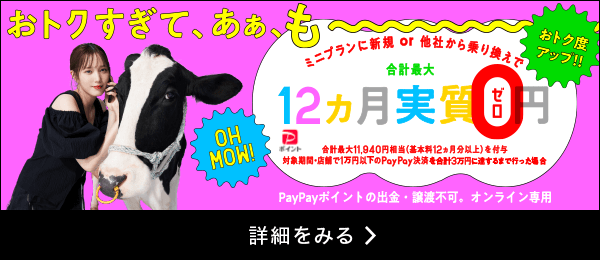急にスマホの電池の減りが早い!その原因と3つの対策
更新日:2021/7/8
急にスマートフォンの電池の減りが早くなったと思ったことはありませんか?
今回では、多くのスマートフォンに共通する電池の減りが早くなる原因と、その対策についてご紹介します。


電池の減りが早くなる原因とは?
電池の減りが早くなる原因は、主に4つあります。
【原因1】電池の経年劣化
電池の減りが早くなる原因で多いのは、電池の経年劣化です。
スマートフォンには、リチウムイオン電池という経年劣化に強い電池が用いられるのが主流ですが、強いといっても数年使い続けていれば消耗していきます。
寿命となる年数はスマートフォンの種類によってさまざまですが、2年経っているのであればトラブルが起こってもおかしくありません。
この経年劣化によって出る症状のひとつが電池の減りの早さです。
購入当初より使用時間が半分程度になっていると感じたら、電池の経年劣化を疑いましょう。
また、負荷のかかるアプリを使っていないのに本体が熱くなるのも、経年劣化によって起こる症状です。


【原因2】スマホが電池残量を正しく認識できなくなっている
画面上の電池残量はまだ残っているのに電源が落ちてしまう場合は、スマートフォンが電池残量を正しく認識できていない可能性があります。
スマートフォンの画面に表示される電池残量は、リチウムイオン電池の電圧から算出しているため、放電の圧力に問題が起きたときなどは、本来の電池残量を伝えることができません。
【原因3】アプリの影響
アプリによって、電池の減りが早くなるケースもあります。
例えば、移動経路を記録するような目的で常時起動をしているアプリや、何かしらの不具合が発生しているアプリを利用していた場合、スマートフォン本体に負荷がかかり、電池を消耗してしまいます。
【原因4】端末の設定によるもの
省電力モードに切り替わるスイッチがオフになっていたり、使っていない機能が常に起動していたりといった、端末そのものの設定により電池を消耗してしまうこともあります。
例えば、Wi-Fi機能をオンにしておくと、接続エリア外にいた場合、バックグラウンドで接続先を探しにいくという動作をするので、電池が消耗してしまいます。
ウイルスをだしにした悪質な詐欺に注意!
電池の減りが早くなった原因として、ウイルス感染を疑ってしまう方もいるようです。
しかし、実際はウイルス感染による電池消耗はありません。
中には、画面に「バッテリー消費が早いのは、バッテリーがウイルスによって損傷しているからだ」という旨の警告を出し、対策法としてアプリのインストールに誘導する詐欺まがいの広告もあります。
こうした広告は無視してください。


スマホの電池の減りを改善する方法
ご紹介した電池の減りの原因のうち、電池を無駄に消費していたものやスマートフォンの誤認によるものがありました。
これらについては、設定の修正や節電によって改善することが可能です。
【方法1】電池の0%まで使って電源オフのままで充電
電池残量の誤認に効果的な対策は、一度すべての充電を使い切った状態で充電することです。
リチウムイオン電池のキャパシティや現状を正しくスマートフォンに認識させることで、表示と残量のギャップを少なくすることができます。
【方法2】端末の機能を設定し直す
端末のいくつかの設定を見直すだけでも、節電になります。
各自の利用に合わせ、設定を変更し、普段の電力の消費量を抑えましょう。
画面の照度と照明時間の設定
端末の液晶画面は、電池をかなり消費します。
「自動ロック」(「スリープ」)の秒数を短縮して、すぐに画面がオフになるよう設定しておきましょう。また、画面の明るさを可能な限り暗めに下げておくことも有効です。
Wi-Fiの設定
実は、Wi-Fi環境のない所でWi-Fi設定をオンにしたままにしておくと、Wi-Fiスポットを探すために電池を消耗してしまうのです。
外出時はWi-Fiは使わないという場合や、Wi-Fiを使わない場所では、オフ設定にするよう癖付けましょう。
iPhoneの場合、ここでポイントなのが、「コントロールセンター」からオフにしても、完全にオフにはならないということ。
設定画面からWi-Fiを開き、オフにするようにしましょう。
Bluetoothの設定
Wi-Fiと同様、Bluetoothの設定も、周辺機器をつないでいないのならオフにした方が節電になります。
接続先を探すために電池を消費してしまうので、Bluetoothを使用する時のみオンにしましょう。
位置情報サービスの設定
現在地をキャッチする位置情報サービスも、電池を消費しがち。
ナビアプリや、天気アプリなど、位置情報が常に稼働していて欲しいアプリを取捨選択し、それ以外のアプリは「使用しない」か「使用中のみ(許可)」に設定しておくのがベストです。
【方法3】アプリの設定を確認・変更する
電池はデータ通信量に比例して消費していきます。つまり、アプリの稼働を制限することが節電につながりますので、以下の方法も試してみましょう。
モバイル通信の設定
アプリのデータ通信量にも比例して、電池は消費しますので、まずはアプリごとでどのくらい通信されているかを確認しましょう。
「設定」から「モバイル通信」より、アプリの一覧ごとでチェックすることができます。ここで、データ通信量を消耗したくないアプリがあれば、すべてオフに。
オフにしても、Wi-Fi環境下では利用できるので、動画アプリなど大量のデータ通信を行うアプリはオフにしておくのがオススメです。
アプリのバックグラウンド更新の設定
使用しているわけでもないのに、バックグラウンドでアプリが勝手に通信して電池を消費しているかもしれません。ここもオフにしておきましょう。
まず、「設定」から「一般」、そして「Appのバックグラウンド更新」を開きます。
その中で、「アプリを起動したときにだけ最新状態に更新されればよい」と思うアプリ以外は、すべてオフに。
位置情報取得が必要なアプリや、音楽ストリーミング系のアプリなど、バックグラウンドで動いていてほしいアプリはオンのままでいいでしょう。
アプリのプッシュ通知の設定
アプリのプッシュ通知も、実は通知があるたびに電池を消費するのです。
「設定」から「通知」(Androidであれば「アプリ」)に進み、一覧から通知不要なアプリは全てオフ設定にしておきましょう。
アプリのアンインストール
しばらく使っていないアプリがもしあれば、それはアンインストールしてしまった方が賢明です。
不要なアプリを削除することで、電池の無駄な消費が抑えられますし、端末の容量も空けることができます。定期的にアプリの整理をするといいでしょう。
それでも改善しないものは電池の交換を
アプリの設定の変更や節電をしても、電池の消耗を改善できない場合があります。
それは、電池に寿命が訪れている状況です。
この場合は、電池を取り換えることになりますが、電池交換には2つの方法があります。
電池パックを購入
自分で電池パックを購入して入れ替える方法です。
スマートフォンによって取り外しができる物とできない物がありますので確認が必要です。
取り外しが可能な機種については、自分の手で交換することができます。


修理・交換
電池パックの入れ替えができない端末の場合は、修理交換を依頼します。
ほとんどの格安SIMの会社では、端末保証のオプションがあります。加入しておくことで、その金額の中での対応が可能です。
(申し込み時にしか加入できない場合が多いので、ご注意ください)
※当ページの内容は2021年7月時点の情報です。